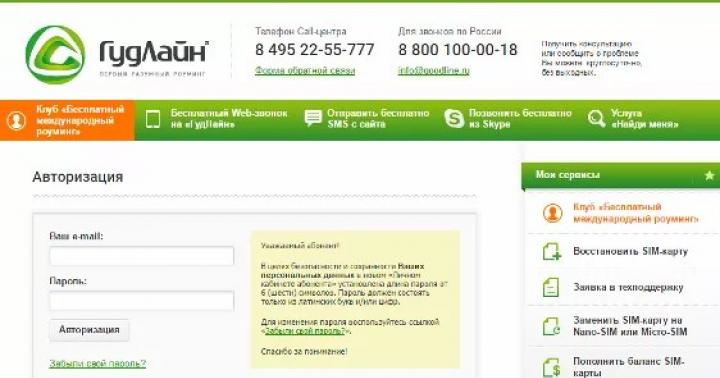اغلب نیاز به تبدیل فرمت PDF به .doc (فایل word) وجود دارد و در این مقاله نحوه انجام این کار را به سادگی خواهیم فهمید. ما سه را آماده کرده ایم روش های مختلفبرای تبدیل. ما همه روش ها را شخصا بررسی کردیم، اما اگر یکی کار نکرد، همیشه می توانید از دو روش دیگر استفاده کنید.
PDF را به DOC و DOCx (Word) آنلاین ترجمه کنید
خدمات زیادی وجود دارد که اسناد را از یک فرمت به فرمت دیگر تبدیل می کند. سایت مورد علاقه من برای این تجارت، convertonlinefree.com است. برای شروع، پیوند را دنبال کنید و به قسمت دانلود فایل بروید.
اگر می خواهید فایل را به .doc ترجمه کنید، برگه مجاور را انتخاب کنید. این سرویس دارای ترجمه خودکار به .docx است. اکنون بر روی "Select File" کلیک کرده و دایرکتوری حاوی فایل PDF را باز کرده و بر روی دکمه "Open" کلیک کنید. نام فایل شما در سایت ظاهر می شود، پس از آن باید بر روی دکمه "تبدیل" کلیک کنید.
من می خواهم توجه داشته باشم که تبدیل می تواند چند دقیقه طول بکشد، بنابراین اگر یک فایل بزرگ دارید، باید کمی صبر کنید. سپس سایت به طور خودکار شروع به دانلود سند شما در رایانه شما می کند. فایل در پوشه "دانلودها" یا در پوشه ای که در مرورگر برای دانلودهای خود انتخاب کرده اید قرار می گیرد.
این تنها سرویسی نیست که می تواند تبدیل را به صورت خودکار انجام دهد، در اینجا پیوندهایی به سایرین وجود دارد:
همه خدمات، در زمان نگارش این مقاله، رایگان بودند، اما همه چیز می توانست تغییر کند. قبل از تبدیل سایت را با دقت بخوانید.
نرم افزار ترجمه PDF به Word
به دلایل مختلف، ممکن است تبدیل فایل ها به صورت آنلاین برای کسی ناخوشایند باشد، بنابراین بیایید به مثال برنامه ها نگاه کنیم. ما به تبدیل با استفاده از برنامه First PDF نگاه خواهیم کرد. این برنامه پولی است، اما این امکان را دارد که به مدت 30 روز یا در 100 تبدیل از آن به صورت رایگان استفاده کند.

اگر نیاز دارید چندین سند را همزمان به Word ترجمه کنید و قصد ندارید هر روز این کار را انجام دهید، این گزینه برای شما مناسب است. برنامه را از سایت رسمی pdftoword.ru دانلود کنید برنامه را مانند دیگران نصب کنید: موافقت کنید توافقنامه مجوزو روی "بعدی" کلیک کنید. پس از نصب برنامه، علامت تیکی وجود خواهد داشت که بلافاصله پس از نصب برنامه راه اندازی می شود.
هنگامی که برای اولین بار برنامه را شروع می کنید، به شما پیشنهاد خرید مجوز یا استفاده می شود نسخه رایگان، گزینه "ادامه" را به صورت رایگان انتخاب می کنیم. چنین پنجره ای جلوی ماست.
اکنون باید بر روی دکمه "افزودن PDF" کلیک کرده و فایل مورد نیاز را انتخاب کنید. در تنظیمات برنامه (در سمت راست) می توانید مسیر ذخیره فایل و باز شدن آن را بلافاصله پس از تبدیل انتخاب کنید. همچنین می توانید صفحاتی را که می خواهید تبدیل کنید، به عنوان مثال از "1-3" انتخاب کنید یا همه چیز را رها کنید.
اگر همه چیز را انتخاب کرده اید، روی دکمه "تبدیل" کلیک کنید و دوباره پنجره ای با مجوز در مقابل ما ظاهر می شود. دکمه "ادامه" (بدون خرید برنامه) را فشار دهید و فایل به فرمت Word تبدیل می شود. من این برنامه را خیلی دوست داشتم، سریع و خوب کار می کند.
اگر نسخه آزمایشی برنامه برای شما کافی نیست و دائماً در حال تبدیل فایل ها هستید - خرید کنید نسخه کاملدر وب سایت توسعه دهنده برای 990 روبل (قیمت در زمان نوشتن این مقاله موجود است).
تبدیل PDF به Word با استفاده از Google Drive
راه سوم برای تبدیل، سرویسی از Google - Google Drive خواهد بود. برای استفاده از سرویس، باید داشته باشید حساب (صندوق پستی) در گوگل. اگر هنوز ثبت نام نکرده اید - از طریق ثبت نام بروید و اگر ثبت نام کرده اید - به سایت بروید.
پس از باز کردن این سایت، فرصت آپلود اسناد را خواهید داشت. پوشه ای که سند در آن قرار دارد را انتخاب کنید و آن را در Google Drive آپلود کنید. برای انجام این کار بر روی دکمه «آپلود» کلیک کرده و در منوی باز شده گزینه «آپلود فایل ها» را انتخاب کنید.

پس از دانلود سند، بر روی دیسک شما ظاهر می شود. روی آن کلیک کنید کلیک راستماوس را انتخاب کنید و مورد "Open with .." را انتخاب کنید و در منوی جدید "Google Docs" را انتخاب کنید.

وقتی سند باز شد - مورد "File" -> "Download as" -> "Word Document" را انتخاب کنید و فقط باید این فایل را ذخیره کنید.

این سه نفر هستند راه های آسانبه شما کمک می کند اسناد را تبدیل کنید فرمت های مختلف... در مقالات بعدی در مورد تبدیل فرمت های دیگر صحبت خواهیم کرد، بنابراین در وبلاگ ما مشترک شوید و بیشتر از ما دیدن کنید!
دانلود رایگان تبدیل پی دی اف به ورد 2020
تبدیل پی دی اف به ورد (تبدیل) - برنامه رایگان، مبدلی برای تبدیل (ترجمه) فایل های فرمتPDF به فرمتی که می تواند با استفاده از برنامه های MS office باز شود آفیس وردو نه تنها
این صفحه شامل 2 برنامه رایگان برای انجام این عملکرد است. همچنین پیوندی به مبدلی که دارای توابع تبدیل گسترده تری است، نه تنها از pdf. همه آنها رایگان هستند. با این حال، برنامه دوم در این لحظهفقط برای استفاده غیرتجاری رایگان است. برای اطلاعات بیشتر در مورد انواع مجوزها و قوانین استفاده، به سایت های رسمی مراجعه کنید.
اگرچه بسیاری از مردم این رابط را می خواهند ( ظاهر) برنامه به زبان روسی بود، اما این برنامه ها آن را ندارند، با این حال، رابط کاربری آنها معمولا بسیار ساده و شهودی است، که حتی در اصل، برخی از کاربران ممکن است نیازی به Russify نداشته باشند.
1. PDF Shaper Free
شرح
PDF Shaper - مبدل، یک برنامه قدرتمند و رایگان PDF است که مجموعه ای از ابزارها و ابزارهای کاربردی برای ویرایش و بهینه سازی اسناد PDF و محتوای آنها می باشد. با با استفاده از PDF Shaper شما به راحتی می توانید هر سند PDF را تقسیم و ادغام کنید، متن و گرافیک را از فایل های PDF استخراج کنید، سند را با رمز عبور رمزگذاری / رمزگشایی کنید و مجوزهای سفارشی را تغییر دهید، تصاویر (JPG) را به PDF یا PDF تبدیل کنید. تصاویر jpg، تبدیل Word doc/ DOCX به PDF و PDF به فرمت RTF، مشاهده و چاپ اسناد PDF.
مزایای اصلی
این برنامه بسیار راحت ارائه می دهد رابط کاربریبا تم های قابل تغییر و یکی از سریع ترین و پایدارترین الگوریتم های پردازش PDF با قابلیت پردازش چند فایل به صورت همزمان. به علاوه پشتیبانی از آخرین سیستم عامل - ویندوز 10، و همچنین هر نسخه ای که از ویندوز XP شروع می شود، 32 و 64 بیت.
ابزارهای اضافی
علاوه بر گزینه های استاندارد، PDF Shaper ابزارهای اضافی بسیاری را ارائه می دهد که به کاربر اجازه می دهد صفحات را استخراج یا حذف کند، صفحات جداگانه را بچرخاند یا برش دهد، تصاویر را حذف کند، اطلاعات PDF و ابرداده را به روز کند، واترمارک اضافه کند، اسناد PDF را امضا کند. امضای دیجیتالو خیلی بیشتر.
PDF Shaper
شرایط استفاده:
2.doPDF
توضیحات و توابع اصلی
doPDF رایگان است مبدل پی دی اف(مبدل) برای استفاده شخصی و تجاری. با استفاده از doPDF، می توانید PDF های قابل جستجو را با انتخاب دستور Print از تقریباً هر برنامه ای ترجمه کنید. با یک کلیک می توانید خود را تبدیل کنید مایکروسافت اکسل، اسناد ورد یا پاورپوینت یا نامه ها و وب سایت های مورد علاقه شما به فایل های PDF.
doPDF خود را به عنوان یک درایور چاپگر مجازی نصب می کند تا پس از نصب موفقیت آمیز در لیست "چاپگرها و فکس ها" شما ظاهر شود. برای ایجاد فایل های PDF، فقط باید اسناد را در تبدیل کننده PDF doPDF چاپ کنید. سند را باز کنید (با مایکروسافت ورد، WordPad، NotePad یا هر برنامه دیگری)، روی Print کلیک کنید و doPDF را انتخاب کنید. از شما می پرسد که کجا فایل PDF را ذخیره کنید و پس از اتمام، فایل PDF به طور خودکار در شما باز می شود برنامه استانداردبرای مشاهده PDF
پشتیبانی از چند زبان - زبانی را برای رابط کاربری انتخاب کنید.
در عمل، برای ذخیره سازی الکترونیکی اسناد متنیاز فرمت PDF استفاده کنید و با وجود تعداد زیادی ازمزایا و مزایای استفاده از این فرمت، یک نقطه ضعف قابل توجه است که کاربر ممکن است با آن مواجه شود.
این عیب سختی ویرایش و تغییر متن است (نگاه کنید به). برای حل این مشکل باید استفاده کنید برنامه های کاربردی خاص... بیایید گزینه ها و روش های ترجمه PDF به Word را در نظر بگیریم.
برای تبدیل، باید مراحل زیر را به صورت متوالی انجام دهید:
برنامه را باز کنید، نماد به صورت زیر است:

"فایل" - "باز" را از منو انتخاب کنید. متنی را که نیاز به تغییر شکل دارد پیدا کرده و باز کنید و به مرحله بعد بروید


در پنجره پاپ آپ، نام متن جدید (متن تبدیل شده با پسوند DOC) و مکان ذخیره آن را وارد کنید. سپس روی دکمه "ذخیره" کلیک کنید
سند ذخیره شده جدید مانند شکل زیر خواهد بود

PDF به Word با FineReader
توالی اقدامات به شرح زیر است:
وارد برنامه شوید، نماد به صورت زیر است:


پس از باز کردن، با کلیک بر روی منوی "File" - "Save Document As" - "Word Document" یا "97-2003" به تبدیل آن بروید.


در پنجره ای که ظاهر می شود، نام و مکان نتیجه تبدیل را وارد کنید، با دکمه "ذخیره" تأیید کنید.
تبدیل PDF به Word با استفاده از Microsoft Word
برای تغییر فرمت یک سند الکترونیکی، دستورالعمل های زیر را انجام دهید:
روی سندی که قرار است تبدیل شود کلیک راست کنید. در منوی ارائه شده، "Open with" - "WORD (برنامه کلاسیک) را انتخاب کنید. فرآیند باز کردن ممکن است کمی طول بکشد.


نام سندی که قرار است ذخیره شود را وارد کرده و انتخاب کنید فرمت مورد نظربرای اطلاعات بیشتر به بخش Type مراجعه کنید. نتیجه تبدیل پس از تایید با کلیک بر روی دکمه "ذخیره" ذخیره می شود.

استفاده كردن این روشدر هنگام تبدیل با استفاده از مایکروسافت ورد، شرایطی ممکن است هنگام متن PDF ایجاد شود:
- حفاظت شده؛
- حاوی عکس یا عکس
چگونه با چنین شرایطی برخورد کنیم؟
دستورالعمل تبدیل یک سند محافظت شده مطابق با آنچه در بالا توضیح داده شده است، تکمیل شده است، تنها با یک عمل در بند 2، یعنی کلیک کردن روی دکمه "اجازه ویرایش" و تنها پس از آن به ذخیره سازی ادامه دهید.


متن الکترونیکی حاوی تصاویر به همان روشی تبدیل می شود که متن بدون عکس است. دستورالعمل ها در بالا توضیح داده شده است. تفاوت اصلی که کاربر ممکن است متوجه شود زمان بازگشایی طولانی و ذخیره نتایج است. این واقعیت با این واقعیت توضیح داده می شود که تصاویر و عکس ها اغلب بزرگتر از فایل های حاوی متن هستند.
توجه! هنگام تبدیل به این روش، ممکن است مشکلاتی با فونت ها ایجاد شود (نمایش نادرست - ترک).
تبدیل PDF به فرمت DOC در سیستم عامل مک
صاحبان تجهیزات مجهز به سیستم عامل مک می توانند از چندین راه استفاده کنند:
- تبدیل با استفاده از نرم افزار PDF Converter Free.
- از تابع استفاده کنید مایکروسافت آفیسکلمه.
اولین برنامه برای دانلود در دسترس است اپ استور. این نرم افزاررایگان است. رابط نرم افزار تا حد امکان برای درک کاربر ساده شده است که امکان تبدیل به DOC را بدون مشکل و دانش اضافی فراهم می کند.
هنگام انتخاب گزینه ای برای استفاده از Office Word، می توانید دستورالعمل هایی را که قبلاً در بخش "تبدیل فایل از با استفاده از مایکروسافتکلمه ".
تبدیل PDF به Word با استفاده از دیسک گوگل
فقط در صورتی می توانید از این روش استفاده کنید که حساب Google داشته باشید.
برای ترجمه (تبدیل) فرمت، دنباله اقدامات به شرح زیر است:
وارد سیستم خود شوید حساب کاربری گوگلو به Google Drive بروید.
فایل مورد نیاز را پیدا کنید یا آن را دانلود کنید. در حالت ایستاده روی آن، کلیک راست کرده و «Open with» را انتخاب کنید و گزینه نشان داده شده در تصویر زیر را انتخاب کنید.

زبان منو و همچنین PDF - منبعی که باید تبدیل شود را انتخاب کنید و روی دکمه "تبدیل" کلیک کنید

در پنجره ظاهر شده برای دانلود نتایج، روی «دانلود» کلیک کنید.


سایر برنامه ها و خدمات آنلاین برای ترجمه PDF به Word
علاوه بر روش های تبدیل در نظر گرفته شده و محبوب، روش های دیگری نیز برای تبدیل وجود دارد. در زیر به برخی از آنها پرداخته می شود:
PDF رایگان به مبدل ورد... می توانید به صورت رایگان از آن استفاده کنید. نصب در حالت خودکار انجام می شود. برای تغییر فرمت باید وارد برنامه شده و فایل مورد نیاز و مسیر ذخیره نتایج را انتخاب کنید. رابط برنامه به زبان انگلیسی است.
Icecream PDF Converter. برای کاربران، هم رایگان و هم نسخه PRO... ترجمه می کند فرمت DOCو بالعکس.
برای طرفداران کتاب های الکترونیکی جذاب خواهد بود. این یک عملکرد "خواننده" داخلی برای کتاب ها دارد.
سرویس پی دی اف آنلاین؟ DOC – رایگان. برای شروع کار با سرویس، باید لینک را وارد کنید و سپس دستورالعمل های توضیح داده شده در زیر را دنبال کنید.
دستورالعمل ها:
- در پنجره باز شده روی دکمه «دانلود» کلیک کنید.
- منبع PDF را با مشخص کردن مسیر دسترسی به آن انتخاب کنید. در نتیجه اقدامات صحیح، روی صفحه در گوشه پایین سمت چپ ظاهر می شود.
- سپس روی "دانلود" کلیک کنید.
- نتیجه را در پوشه مورد نیاز رایانه خود ذخیره کنید.
یکی دیگر مبدل آنلاین PDF به DOC است.
دستورالعمل ها:
- لینک را دنبال کنید.
- اولین نشانک را انتخاب کنید.
- متنی را که نیاز به تبدیل دارد بارگذاری کنید، روی دکمه "بارگذاری" کلیک کنید و سپس مسیر آن را مشخص کنید.
- روی "دانلود" کلیک کنید و نتیجه را ذخیره کنید.
Go4Convert یک سرویس آنلاین است که نیازی به نصب ندارد و به فرمت دلخواه تبدیل می شودDOC.
دستورالعمل ها:
- با لینک وارد شوید
- در بالای صفحه، برگه دوم را از سمت چپ انتخاب کنید.
- دکمه "انتخاب فایل" را فشار دهید تا متن بارگیری شود فرمت PDF.
- پس از انتخاب سند، روی "شروع" کلیک کنید.
- پیام "سند شما در حال پردازش است" ظاهر می شود، پس از آن باید کمی صبر کنید.
- فایل تبدیل شده است و فقط باید آن را ذخیره کنید.
سوالات متداول در مورد تبدیل PDF به Word
تفاوت اصلی بین برنامه های مبدل و خدمات آنلاین چیست؟
تفاوت زیر برجسته است: خدمات آنلاین اندازه ممکن فایل ها را محدود می کند و اغلب غیرممکن است که متن حاوی تصاویر را تبدیل کنید.
هنگام تبدیل یک سند با استفاده از Microsoft Word، برنامه هنگ می کند. مشکل از چی میتونه باشه؟
یکی از مشکلات می تواند یک فایل بزرگ باشد. برای تبدیل حجمی اسناد الکترونیکیبهتر است از adobe acrobat استفاده کنید.
بهترین راه برای تبدیل فایل های PDF با تصاویر چیست؟
بهتر است از روش های اول و دوم یعنی استفاده از برنامه های Adobe Acrobat یا FineReader استفاده کنید. آنها کیفیت تصاویر را تا حد امکان حفظ می کنند. هنگام تبدیل از طریق Word، همانطور که توسط خود برنامه گزارش شده است، می توان متن را بهینه کرد.
چه زمانی استفاده از Google Drive برای تبدیل توصیه می شود؟
Google Drive به کاربر کمک می کند تا بدون در نظر گرفتن موقعیت مکانی آن، PDF را به فرمت فایل DOC تبدیل کند. این سرویس در هر نقطه از دنیا که اینترنت وجود دارد در دسترس کاربر است، کافیست وارد حساب کاربری خود شوید.
اغلب اوقات، تبدیل اسناد از PDF به Word ضروری می شود. Word یک برنامه مایکروسافت است که در محصول نرم افزار Office گنجانده شده است. اگر سندی دارید که در قالب PDF ذخیره شده است که هم متن و هم عکس دارد، می توانید PDF را در عرض چند ثانیه به Word تبدیل کنید. بیایید چندین روش برای تبدیل PDF به فرمت Word در نظر بگیریم.
تبدیل با برنامه ها
برنامه های زیادی، از جمله برنامه های رایگان، وجود دارند که به تبدیل PDF (پسوند pdf.) به فایل های Word (در بیشتر موارد پسوند doc.) کمک می کنند. بیایید چندین برنامه مشابه را در نظر بگیریم.
1. Word 2013
از نسخه 2013، برنامه ورد، که بخشی از توزیع محبوب Office است، می تواند اسناد PDF را باز کند. برای انجام این کار، Word را شروع کنید. از منو، تب "File" و سپس "Open" را انتخاب کنید. سند PDF خود را انتخاب کنید و برنامه پیامی را نشان می دهد که سند باز شده را به آن تبدیل می کند فایل docو روی "OK" کلیک کنید.
2. برنامه رایگان تبدیل PDF به Word Doc
آی تی مبدل رایگانبه شما امکان می دهد از PDF به DOC به عنوان تمام صفحات سند و هر کدام به طور جداگانه ترجمه کنید. این برنامه به زبان انگلیسی است، اما رابط کاربری آن به اندازه کافی واضح است که نباید با استفاده از آن مشکلی ایجاد شود.

پس از سه تغییر، برنامه یک کد ثبت نام می خواهد. این روش رایگان است. برای این شما نیاز دارید:
1. دکمه «دریافت کد رایگان» را فشار دهید. باز خواهد شد صفحه نخستتوسعه دهنده در مرحله بعد، شما باید یک مثال کوچک را حل کنید، که نتیجه آن در یک پنجره خاص (مانند یک کپچا) وارد می شود. و پس از آن بلافاصله یک کد ثبت نام دریافت می کنید.
2. کد دریافتی را در پنجره برنامه وارد کنید (Enter Code)، دکمه «ادامه» را فشار دهید و سپس فرآیند تبدیل آغاز می شود.

3. تبدیل جامد PDF 6.0
Solid Converter PDF 6.0 یک نرم افزار رایگان به زبان روسی است که برای تبدیل طراحی شده است فایل پی دی اف s قابل ویرایش است اسناد Wordو اکسل. امروز، این شاید یکی از بهترین برنامه هابر تبدیل پی دی اففایل ها.
Solid Converter PDF 6.0 همچنین به شما امکان می دهد فایل های PDF موجود جدید ایجاد و ویرایش کنید، اسناد را اسکن کنید و بلافاصله آنها را به اسناد قابل ویرایش در فرمت های Word و Excel تبدیل کنید، به Html تبدیل کنید، جداول را از اسناد اسکن شده استخراج کنید و موارد دیگر. برنامه نیازی به نصب ندارد HDD، بنابراین می توان آن را حتی از یک درایو فلش معمولی اجرا کرد.

در شروع اولیه برنامه، پیش فرض است انگلیسی... برای تغییر به روسی، "ابزار" - "گزینه ها" را در بالا انتخاب کنید، روسی را انتخاب کنید و روی "تأیید" کلیک کنید. برنامه از شما درخواست راه اندازی مجدد می کند - گزینه "Restart Now" را انتخاب کنید.
تبدیل pdf به word از یک سرویس آنلاین
سایت های زیادی وجود دارند که امکان استفاده از تبدیل فایل های پی دی اف به فرمت های مختلف از جمله word را ارائه می دهند. محبوب ترین آنها www.pdftoword.ru است. این سرویس آنلاین به شما امکان می دهد:
- تبدیل PDF به Word، DOC، RTF.
- استخراج متن از فایل های PDF
- تبدیل PDF به اکسل، XLS.
- تبدیل PDF به XML، HTML.
- تبدیل PDF به فایل های گرافیکی jpg، bmp، png، tiff.
معایب همه خدمات آنلاین شامل این واقعیت است که سند شما به سرور سایت ارسال می شود، که ممکن است در صورت نیاز به حفظ محرمانه بودن اطلاعات موجود در آن، همیشه قابل قبول نباشد. سند پی دی اف... بنابراین، باز هم بهتر است از یک برنامه تخصصی، به عنوان مثال Solid Converter PDF که کمی پیشتر به آن اشاره شد، استفاده کنید.
فرمت PDF بسیار محبوب است. V این فرمتمجلات مختلف منتشر می شود، کتاب های الکترونیکی، آثار علمی و همچنین اسناد دیگر. اما PDF معایبی هم دارد. به عنوان مثال، شما نمی توانید فقط یک فایل PDF را در Word یا در یک فایل محبوب دیگر باز کنید ویرایشگر متن... بنابراین، اگر نیاز به ویرایش فایل PDF باشد، اکثر کاربران با مشکل نحوه تبدیل PDF به Word مواجه می شوند. در این مقاله سعی می کنیم با بررسی چند روش تبدیل فایل های PDF به فرمت Word به حل این مشکل کمک کنیم.
تعدادی سرویس آنلاین وجود دارد که به شما امکان انجام تبدیل آنلاین را می دهد. تبدیل آنلاینبسیار راه راحت، زیرا برای این کار کاربر نیازی به نصب برنامه اضافی روی رایانه خود ندارد.
یکی از محبوب ترین سرویس های تبدیل فایل های پی دی اف به فرمت ورد در سایت می باشد. برای استفاده از این سرویس باید لینک مشخص شده را دنبال کنید. پس از آن، باید از یک فرم خاص برای انتخاب یک فایل PDF در رایانه خود استفاده کنید و روی دکمه "تبدیل" کلیک کنید.

پس از تکمیل فرآیند تبدیل، سرویس به طور خودکار بارگیری را آغاز می کند فایل ورد a، که ما موفق شدیم آن را از PDF شما دریافت کنیم.
همچنین می توانید از خدمات دیگر برای تبدیل فایل های PDF استفاده کنید:
همه آنها بر اساس یک اصل مشابه کار می کنند، یک فایل PDF را دانلود کنید، منتظر بمانید تا سرویس تبدیل را انجام دهد و فایل حاصل را در قالب Word دانلود کنید.
تبدیل پی دی اف به ورد
روش دیگر برای تبدیل PDF به Word استفاده از آن است برنامه های ویژه... تعداد زیادی از این برنامه ها وجود دارد. در این مقاله نگاهی خواهیم داشت به برنامه UniPDF که کاملا رایگان است. میتونی دانلود کنی این برنامه.
برنامه UniPDF یک برنامه ساده و شهودی دارد رابط شفاف، بنابراین مقابله با آن دشوار نیست. برای تبدیل PDF به Word باید PDF را به پنجره برنامه بکشید، فرمتی را که می خواهید این PDF را به آن تبدیل کنید انتخاب کنید و سپس روی دکمه "تبدیل" کلیک کنید.

پس از آن، برنامه از شما می خواهد که پوشه ای را که می خواهید فایل Word حاصل را در آن ذخیره کنید، مشخص کنید.

پس از انتخاب پوشه، برنامه فرآیند تبدیل را آغاز می کند. پس از پایان این فرآیند، پنجره ای ظاهر می شود که از شما می خواهد فایل Word را باز کنید.

همچنین برنامه های دیگری برای تبدیل PDF به Word وجود دارد:
- پی دی اف اول ();
- تبدیل PDF به Word VeryPDF ();
اما، این برنامه ها پولی هستند، بنابراین ما آنها را در این مقاله در نظر نمی گیریم.
نحوه تبدیل PDF به Word با استفاده از دیسک گوگل
یکی دیگر از گزینه های تبدیل، سرویس دیسک گوگل است. یکی از توابع این سرویستبدیل فایل های پی دی اف آپلود شده است. برای استفاده از این فرصت، Google Disk را در مرورگر خود باز کنید و فایل PDF خود را در آن بارگذاری کنید.

پس از بارگیری فایل PDF، بر روی آن کلیک راست کرده و در منوی ظاهر شده گزینه "Open with - Google Docs" را انتخاب کنید.

پس از آن، فایل PDF شما باید در مقابل شما باز شود. اکنون می توانید آن را به فرمت Word تبدیل کنید. برای انجام این کار، منوی "فایل - دانلود به عنوان - مایکروسافت ورد" را انتخاب کنید.

پس از آن، فایل Word حاصل در رایانه شما دانلود می شود. متاسفانه تبدیل با سرویس گوگلدیسک بدتر از روش های قبلی توضیح داده شده کار می کند. بنابراین، باید آن را به عنوان یک بازگشت به حساب آورد.